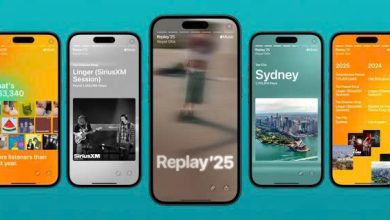Hướng dẫn chuyển đổi và truy cập nhanh Google Assistant trên tai nghe Galaxy Buds+
Một trong những tính năng cực kì hay và hữu ích khi sử dụng Galaxy Buds+ là bạn có thể kích hoạt nhanh trợ lý ảo hiện có trên thiết bị của bạn như Google Assistant, Bixby (Samsung), Siri (iOS),.. bằng cách chạm và giữ bảng cảm ứng. Để có thể kích hoạt tính năng này cùng trợ lý ảo yêu thích có trên thiết bị của bạn, thì bạn có thể tham khảo bài viết sau đây.

Bước 1: Đầu tiên, bạn cần phải kết nối tai nghe Samsung Galaxy Buds+ với thiết bị di động của bạn.

Bước 2: Sau đó, bạn hãy mở ứng dụng Galaxy Wearable (Android) hoặc Samsung Galaxy Buds+ (iOS). Nếu bạn chưa tải và cài đặt ứng dụng, bạn có thể truy cập vào đường link sau:
- Tải ứng dụng Galaxy Wearable cho Android tại đây.
- Tải ứng dụng Samsung Galaxy Buds+ cho iOS tại đây.
Bước 3: Tại đây, bạn hãy chọn biểu tượng Menu (3 dấu gạch ngang) >> Galaxy Buds+ nếu bạn có kết nối với nhiều thiết bị đeo thông minh của Samsung (Đồng hồ, vòng đeo tay, tai nghe,…)
Lưu ý: Bước này chỉ thực hiện trên ứng dụng Galaxy Wearable cho Android. Ứng dụng Samsung Galaxy Buds+ cho iOS sẽ bỏ qua bước này.

Bước 4: Để bật tính năng kích hoạt nhanh trợ lý ảo khi chạm và giữ bảng cảm ứng, bạn hãy chọn mục “Bảng cảm ứng” tại giao diện quản lý của Galaxy Buds+.

Bước 5: Tại mục “Chạm và giữ bảng cảm ứng”, bạn chọn bên tai nghe muốn thiết lập chức năng và chọn “Khẩu lệnh”.
 Bước 6: Sau đó, bạn hãy đeo Buds+ vào tai và tiến hành chạm giữ bảng cảm ứng của bên tai nghe đã thiết lập để kích hoạt và trải nghiệm tính năng này.
Bước 6: Sau đó, bạn hãy đeo Buds+ vào tai và tiến hành chạm giữ bảng cảm ứng của bên tai nghe đã thiết lập để kích hoạt và trải nghiệm tính năng này.
Lưu ý: Nếu thiết bị của bạn hiện đang hỗ trợ 2 trợ lý ảo trở lên thì khi tiến hành chạm giữ bảng cảm ứng của bên tai nghe đã thiết lập, bạn sẽ phải chọn trợ lý ảo mà bạn muốn sử dụng. Và bạn có thể đặt làm mặc định cho trợ lý ảo mà bạn thích bằng cách nhấn “Luôn chọn”.

Hướng dẫn thay đổi trợ lý ảo mặc định đối với những thiết bị có 2 trợ lý ảo trở lên
Khi bạn muốn thay đổi trợ lý ảo mặc định, bạn chỉ việc thực hiện theo những bước sau đây:
Bước 1: Truy cập vào Cài đặt >> Ứng dụng >> Và chọn ứng dụng trợ lý ảo mặc định hiện tại (Ở đây do mình đặt Bixby làm mặc định nên sẽ chọn ứng dụng Bixby Voice)

Bước 2: Cửa sổ “Thông tin ứng dụng” hiện lên, tại mục “Cài đặt ứng dụng“, bạn chọn “Đặt làm mặc định”. Sau đó, bạn chọn “Xóa mặc định”.

Bước 3: Bạn thực hiện lại việc nhấn và giữ bảng cảm ứng bên tai nghe đã thiết lập khẩu lệnh và tiến hành chọn trợ lý ảo mà bạn muốn sử dụng. Như vậy là xong.

Tạm kết:
Như vậy là bạn đã có thể dễ dàng kích hoạt nhanh trợ lý ảo trên điện thoại của mình cùng với chiếc tai Samsung Galaxy Buds+ với chỉ với những thao tác cơ bản rồi đấy ạ. Chúc các bạn thành công!